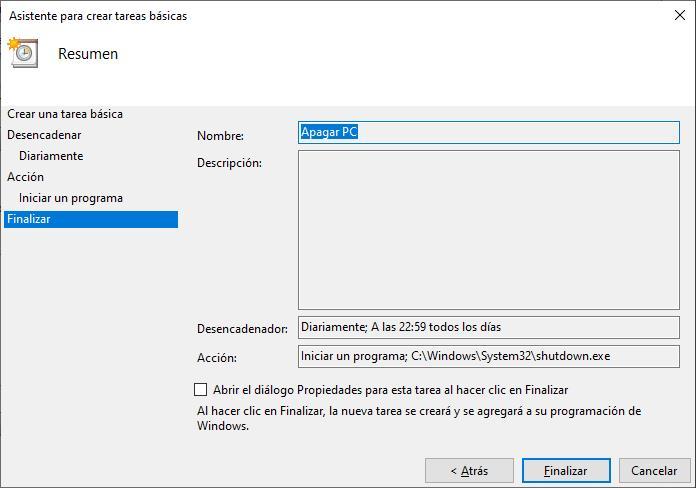Este es el truco que utilizo para crear un temporizador en Windows para apagar mi ordenador con un clic

Windows pone a nuestra disposición un gran número de funciones, pero no todas están accesibles de la misma forma, por lo que muchos son los usuarios que optan por utilizar aplicaciones de terceros para realizar tareas determinadas cuando realmente no es necesario.
Si tenemos que salir, realizar tareas domésticas o disfrutar de nuestra familia y queremos programar nuestro PC para que se apague por completo a una hora determinada o transcurrido un tiempo concreto, una vez ha finalizado la tarea que estuviera haciendo (renderizando un vídeo, descargando contenido de internet, subiendo o bajando muchos archivos a la nube entre otros), recurrir a aplicaciones de terceros no tiene ningún sentido ya que estas lo único que hace es utilizar la función de Windows que permite hacer la misma función.
Personalmente siempre evito instalar aplicaciones que tienen una funcionalidad muy limitada, por lo que cuando tengo esta necesidad, utilizar la función Windows me ofrece, un clic establecer una cuenta atrás para apagar mi equipo. Si quieres saber cómo puedes hacerlo, a continuación, os mostramos los pasos a seguir.
Apagar Windows pasado un tiempo determinado
Si sabemos cuánto tiempo durará la tarea que está realizando nuestro equipo, podemos crear un temporizador donde podemos establecer el tiempo que debe pasar para que Windows inicie el proceso de cierre del equipo. Esto podemos hacerlo a través de acceso directo y situarlo en el escritorio o moverlo a la barra de tareas para tenerlo siempre mano.
Para crear el acceso directo, situamos el ratón en una zona del escritorio donde no se encuentre ningún icono y con el botón derecho del ratón seleccionamos Nuevo > Acceso directo. A continuación, en cuadro de texto que se muestra debemos introducir el siguiente comando, reemplazando la X por el tiempo en segundos que debe transcurrir para que el equipo se apague.
shutdown -s -t X
Un minuto antes de apagarse el equipo, se mostrará un mensaje informativo en pantalla. Si, por el motivo que sea, tenemos la necesidad de seguir trabajando o el proceso no ha finalizado, podemos cancelar la programación y evitar que Windows se apague. Esto podemos hacerlo abriendo CMD y utilizando el comando:
shutdown -a
Apagar el PC a una hora determinada
Este comando de CMD no nos permite establecer una hora concreta para apagar el equipo, una función que ofrecen la mayoría de las aplicaciones que, por su función, permite configurar la aplicación para que, una vez ha finalizado su trabajo, se encargue automáticamente de apagar el equipo.
Sin embargo, si lo único que queremos es que el PC esté encendido hasta una hora determinada todos los días o un día concreto, para poder acceder de forma remota, por ejemplo, podemos utilizar el Programador de tareas de Windows. y utilizar el comando shutdown que podemos utilizar para apagar el PC transcurrido un tiempo determinado.
Desde el programador de tareas, pulsamos en Crear tarea básica donde debemos establecer el nombre de la tarea, el Desencadenante (cuando queremos que se ejecute la acción) y la Acción (utilizar la aplicación Shutdown.